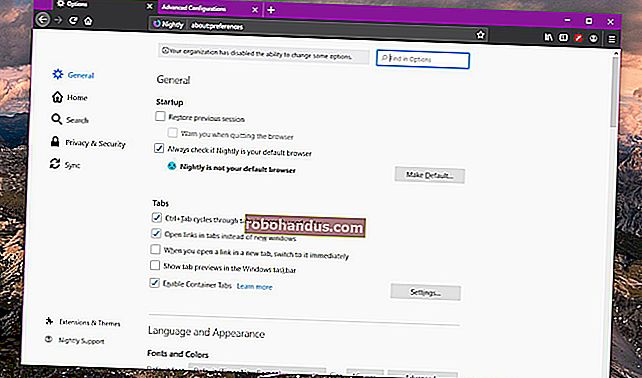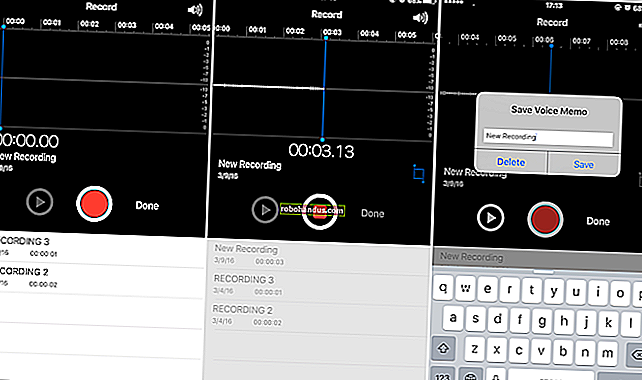วิธีเปิดใช้งานและใช้งานกลุ่มแท็บใน Google Chrome

มีแท็บมากเกินไปทำให้เบราว์เซอร์ Chrome ของคุณรกหรือไม่? Google กำลังหาวิธีแก้ปัญหาเพื่อช่วยจัดระเบียบแท็บทั้งหมดที่คุณเปิด คุณลักษณะกลุ่มแท็บให้การติดฉลากรหัสสีที่เป็นระเบียบเรียบร้อยสำหรับแท็บทั้งหมดของคุณ มีจำหน่ายแล้ววันนี้หลังธง
อัปเดต : กลุ่มแท็บจะเสถียรและเปิดใช้งานโดยค่าเริ่มต้นพร้อมกับการเปิดตัว Chrome 83 ในวันที่ 19 พฤษภาคม 2020 Google จะค่อยๆเปิดใช้งานกลุ่มแท็บสำหรับผู้คนจำนวนมากขึ้นเรื่อย ๆ เมื่อเวลาผ่านไป ไม่ใช่ทุกคนที่จะได้รับพร้อมกัน แต่คุณสามารถใช้การตั้งค่าสถานะทดลองที่นี่เพื่อเปิดใช้งานได้หากยังไม่ได้เปิดใช้งานในเบราว์เซอร์ Chrome ของคุณ
วิธีเปิดใช้งานกลุ่มแท็บใน Chrome
อัปเดต : หากต้องการดูว่ามีการเปิดใช้งานกลุ่มแท็บใน Chrome หรือไม่ให้คลิกขวาที่แท็บเบราว์เซอร์แล้วมองหาตัวเลือก "เพิ่มในกลุ่มใหม่" หากคุณเห็นแท็บกลุ่มจะเปิดใช้งานและคุณไม่จำเป็นต้องเปิดใช้งานแฟล็ก
ในการเปิดใช้งานกลุ่มแท็บให้เปิดแท็บเบราว์เซอร์ Chrome ใหม่พิมพ์สิ่งต่อไปนี้ลงในแถบอเนกประสงค์ (แถบที่อยู่) จากนั้นกดปุ่ม Enter:
chrome: // ธง

ในแถบค้นหาที่ด้านบนสุดของหน้าพิมพ์ "กลุ่มแท็บ" แล้วเลือก "เปิดใช้งาน" จากเมนูแบบเลื่อนลงถัดจากค่าสถานะ

คลิกปุ่ม“ เปิดใหม่ทันที” เพื่อรีสตาร์ท Chrome และใช้ค่าสถานะทดลองที่เปิดใช้งาน อย่าลืมบันทึกงานในแท็บที่เปิดอยู่ Chrome จะเปิดแท็บใด ๆ ที่คุณเปิดขึ้นมาใหม่ แต่ข้อความที่พิมพ์ลงในช่องบนหน้าเว็บอาจหายไป
คำเตือน: คุณลักษณะนี้อยู่เบื้องหลังการตั้งค่าสถานะทดลองใน Chrome เวอร์ชันเก่าซึ่งหมายความว่านักพัฒนาซอฟต์แวร์ของ Google ยังคงทำงานอยู่และไม่รับประกันว่าจะเสถียรอย่างสมบูรณ์ เช่นเดียวกับคุณลักษณะการแชร์คลิปบอร์ดของ Google Chrome อาจเป็นปัญหา เดิมเราทดสอบคุณลักษณะนี้ใน Google Chrome 80

วิธีใช้กลุ่มแท็บใน Chrome
ทันทีที่เปิด Chrome ขึ้นมาใหม่คุณจะไม่สังเกตเห็นสิ่งที่แตกต่างในตอนแรก หากต้องการใช้คุณลักษณะการจัดกลุ่มแท็บคุณจะต้องเปิดแท็บสองสามแท็บเพื่อใช้งานได้อย่างเต็มที่
เปิดหน้าเว็บโปรดสองสามหน้าเพื่อเริ่มจัดกลุ่มแท็บของคุณ

ตอนนี้คลิกขวาที่แท็บแล้วเลือก“ เพิ่มในกลุ่มใหม่” จากเมนูบริบท

วงกลมสีจะปรากฏขึ้นถัดจากแท็บและเมื่อคุณคลิกที่แท็บหรือวงกลมเมนูกลุ่มแท็บจะปรากฏขึ้น นี่คือที่ที่คุณสามารถตั้งชื่อกลุ่มเปลี่ยนรหัสสีเพิ่มแท็บใหม่ลงในกลุ่มเลิกจัดกลุ่มแท็บทั้งหมดในกลุ่มหรือปิดแท็บทั้งหมดที่อยู่ในกลุ่ม

เมื่อคุณตั้งชื่อกลุ่มวงกลมจะหายไปและถูกแทนที่ด้วยป้ายกำกับที่คุณตั้งให้

เพื่อให้กลุ่มแท็บมีบุคลิกมากขึ้นคุณสามารถเลือกหนึ่งในแปดสีที่มีให้เลือก นอกจากนี้ยังช่วยในการแยกแยะระหว่างกลุ่มได้เล็กน้อยหากคุณไม่ต้องการตั้งชื่อ

หากต้องการเพิ่มหน้าแท็บใหม่ภายในกลุ่มที่มีอยู่ให้คลิก "แท็บใหม่ในกลุ่ม" และจะปรากฏพร้อมกับสิ่งที่มีอยู่แล้วในกลุ่ม

ในการเพิ่มแท็บในกลุ่มที่มีอยู่แล้วให้คลิกขวาที่แท็บคลิก "เพิ่มในกลุ่มที่มีอยู่" จากนั้นเลือกกลุ่มที่คุณต้องการเพิ่มเข้าไป

หรืออีกวิธีหนึ่งคือลากแท็บเข้าไปในกลุ่มแท็บที่มีอยู่จนกว่าสีจะห่อหุ้มและปล่อยไป ตอนนี้แท็บจะเป็นส่วนหนึ่งของการจัดกลุ่ม

หากคุณไม่ชอบลำดับในการจัดกลุ่มก็ง่ายพอที่จะจัดเรียงใหม่ ลากป้าย / วงกลมสีรอบ ๆ แถบแท็บจนกว่าคุณจะพอใจกับตำแหน่ง

หากคุณไม่ต้องการแท็บเฉพาะในกลุ่มอีกต่อไปคุณสามารถลบออกได้ คลิกขวาที่แท็บแล้วเลือก“ ลบออกจากกลุ่ม” คุณยังสามารถลากแท็บจากกลุ่มและวางไว้ในส่วนว่างได้

แต่ถ้าคุณต้องการแยกกลุ่มทั้งหมดคุณสามารถยกเลิกการจัดกลุ่มอะไรก็ได้โดยเร็วที่สุดเท่าที่คุณสร้างขึ้นมา คลิกที่ชื่อกลุ่มจากนั้นคลิก“ ยกเลิกการจัดกลุ่ม”

หากคุณทำทุกอย่างภายในกลุ่มเสร็จแล้วคุณสามารถปิดแท็บทั้งหมดพร้อมกันทำลายกลุ่มและทุกอย่างในกลุ่มได้ คลิกชื่อกลุ่มที่กำหนดแล้วคลิก“ ปิดกลุ่ม” ในเมนู

แม้ว่าคุณลักษณะการจัดกลุ่มแท็บของ Chrome จะขาดหายไปบางอย่างเช่นความสามารถในการรวมกลุ่ม แต่การตั้งค่าสถานะของกลุ่มแท็บเป็นวิธีที่ดีเยี่ยมในการจัดระเบียบจัดกลุ่มและติดป้ายกำกับแท็บทั้งหมดที่คุณเปิดในเบราว์เซอร์
ที่เกี่ยวข้อง: ธง Chrome ที่ดีที่สุดที่จะเปิดใช้งานเพื่อการท่องเว็บที่ดีขึ้น